Atemgeräusche aus Sprachaufnahmen entfernen
In diesem kurzen Tutorial wird erklärt, wie ich das Plugin DeBreath von Waves nutze um Atemgeräusche aus Sprachaufnahmen zu entfernen.
Wie wird das Plugin bedient?
Vom Grundsatz her handelt es sich bei DeBreath um ein Gate welches, statt über eine spezifische Side-Chain-Frequenz, im Hintergrund einen Algorithmus benutzt, der das eingehende Audiosignal analysiert.
Das klingt schonmal sehr kompliziert. Aber keine Sorge – das Plugin nimmt euch lediglich das händische Auswählen der Atemgeräusche ab und das erstaunlich zuverlässig.
Threshold für Atemgeräusche einstellen
Um diesen Schwellenwert einzustellen gibt es einen Regler in der linken oberen Ecke. Die Skala, die leider nur mit den Werten 0 bis 100 beschriftet ist, muss folgendermaßen gelesen werden.
Je weiter der Fader von 100 in Richtung 0 bewegt wird, desto eher wird das Gate aktiv, reagiert also stärker auf vermeintliche Atemgeräusche. Das Wort „vermeintlich“ verwende ich hier absichtlich. Denn genau bei diesem Regler kann schon viel falsch gemacht werden. Wird dieser Wert zu extrem eingestellt, sind starke Eingri„e des Plugins schnell hörbar, weil es nun auch auf Störgeräusche oder sogar das Grundrauschen eures Preamps abzielt.
Findet demnach mit dem Regler einen Wert der für eure Sprachaufnahme in den meisten Fällen passend ist.
Sehr schön, erster Schritt erledigt.
Wie euch wahrscheinlich aufgefallen ist, hat die Anzeige auf der rechten Seite mit der Überschrift Reduction teilweise bis zum maximalen Wert ausgeschlagen. Das ist vollkommen normal (für das Plugin) und wird im nächsten Schritt eingestellt.
Reduction
Ist das Plugin mit den Standardeinstellungen geladen worden, steht der Regler im Bereich Reduction auf –∞. Jemand mag sagen „das ist doch viel zu extrem, das klingt doch vollkommen unnatürlich“. Demjenigen gebe ich absolut recht! Für die Vorgehensweise, das Plugin auf die richtigen Werte einzustellen, ist es aber genau richtig. Damit die Atemgeräusche in dem bereits erledigten ersten Arbeitsschritt schnell gefunden werden können, ist dieser Maximalwert ideal. So kann schnell festgestellt werden ob das Plugin auf die korrekten Stellen in der Sprachaufnahme anspringt.
Nun wollen wir dem Ganzen in diesem Schritt wieder Leben und Natürlichkeit einhauchen. Suchen wir uns am Besten ein paar leisere Atemgeräusche heraus. Leisere Atemgeräusche aus dem Grund, da der Wert der Reduction bei lauteren Atemgeräusche wahrscheinlich für die leiseren zu niedrig wäre.
An dieser Stelle kann ich keinen, allgemein gültigen Richtwert benennen, da diese Einstellung zu 100% von der Qualität der Sprachaufnahme, den vorhanden Nebengeräusche und natürlich dem Lautstärkeunterschied zwischen gesprochenem Wort und Atmen abhängt.
Ihr habt euren Wert gefunden? Gut, dann geht’s an das Feintuning.
Energy (Gate)
Es kann vorkommen, dass in eurer Sprachaufnahme leise Stellen, wie zum Beispiel „S-Laute“, fälschlicher Weise abgesenkt werden. Keine Sorge, der untere linke Regler ist genau dafür gemacht, um diese Laute von, den in der Breath Sektion eingestellten werden auszuklammern.
Ich höre nochmal kritisch der bis jetzt bearbeiteten Sprachaufnahme zu und finde Stellen in denen genau diese Probleme auftreten.
Wird also ein Teil eines gesprochenen Wortes abgesenkt obwohl es sich hierbei nicht um ein Atemgeräusch handelt, kann mit dem unteren linken Regler gespielt werden. Als standard sind hier -30 eingestellt. Verschiebt man den Fader nach unten werden leisere Laute die diesen Schwellenwert überschreiten nichtmehr abgesenkt.
Ist diese Vorgehensweise einmal Verstanden, wird klar warum dieses Tool so viel präziser ist als ein Gate mit Side-Chain-Funktion.
Room Tone
Vermutlich ist euch die Unnatürlichkeit bei der Bearbeitung einer Sprachaufnahme aufgefallen, wenn eine einzelne Stelle aus der Sprachaufnahme komplett herausgeschnitten wird. Diese Unnatürlichkeit kommt daher, dass auch in einer Sprechpause keine absolute Stille herrscht. Stattdessen ist der Klang des Raumes, oft ein sehr leises Rauschen, beispielsweise von einer Klimaanlage oder anderen Gerätschaften, immer noch zu hören.
Mit dem Schalter Room Tone fügt das DeBreath jedesmal wenn ein Atemgeräusch abgesenkt wird, ein leises weißes Rauschen hinzu. Dadurch gibt es keine harten Schnitte die störend und unnatürlich au„allen könnten.
Weitere Optionen
Diese Werte lasse ich im Normalfall auf dem Standardwert. Wenn mit den oben beschriebenen Schritten korrekt gearbeitet wurde, ersetzen diese Wert im Ende„ekt das Setzen von Fades bei einer händischen Bearbeitung.
Mit dem Schalter Monitor kann zwischen der Ausgabe der final bearbeiteten Datei oder dem Abhören der abgesenkten Atemgeräusche gewechselt werden. Gerne nutze ich diesen um beim Einstellen des Energy Reglers das ideale Setting zu finden.
Tipp
Komme ich mit dem Plugin nicht zu dem gewünschten Ergebnis, habe ich noch einen weiteren kurzen Trick.
Ich dupliziere die Spur und füge einen Kompressor ein. Wichtig dabei ist, dass er über eine Side-Chain Option verfügt. Auf der zweiten Spur, und nur auf dieser, nutze ich DeBreath. Hier stelle ich die Monitor Funktion auf Breath.
Jetzt wird auf der ersten Spur im Kompressor als Side-Chain-Eingang die zweite DeBreath-Spur eingestellt.
Damit habe ich nun die Möglichkeit die Stärke der Reduktion von Atemgeräuschen über den Kompressor festzulegen.
Ich ho„e dieses kurze Tutorial bringt euch die Möglichkeiten die DeBreath von Waves bringt etwas näher.
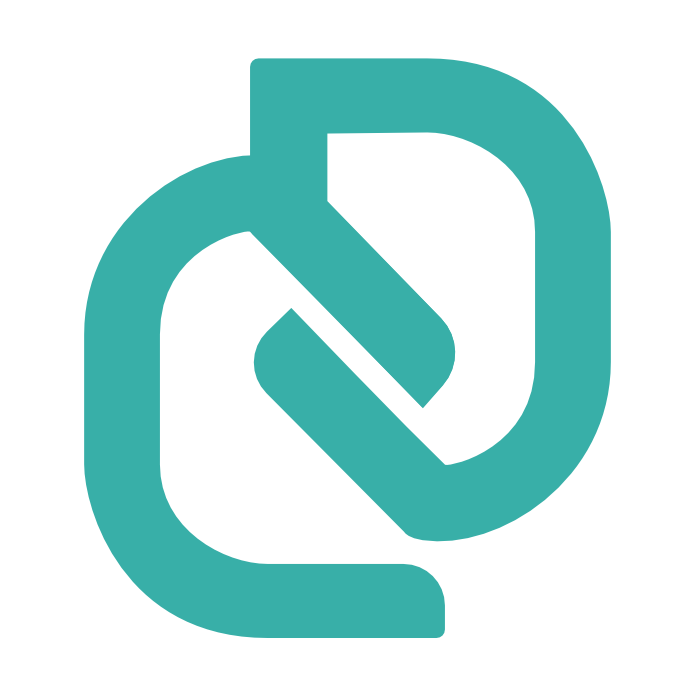
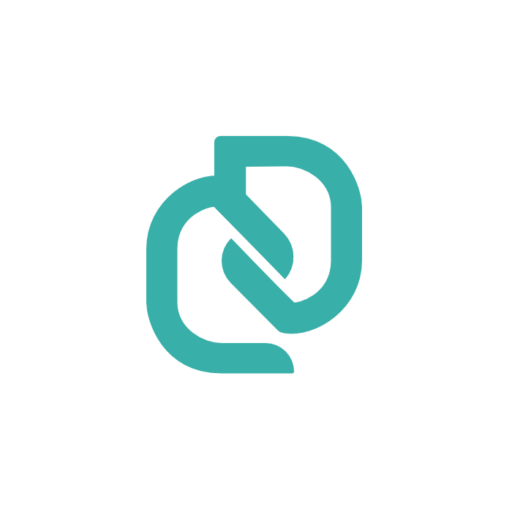
0 Kommentare